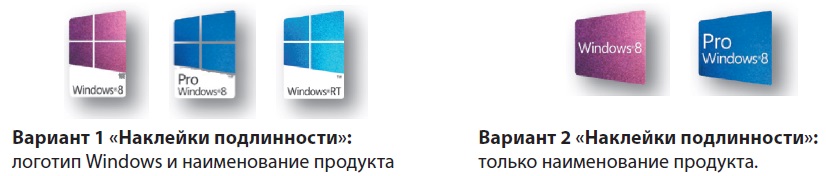Комплект программного обеспечения
Узнайте больше об особенностях подлинного программного обеспечения Майкрософт, в том числе упаковке, установке с помощью CD- или DVD-диска либо USB-устройства, наклейках с ключами продуктов и сертификате подлинности (COA). Если вы покупаете ПО, например Windows, Office или Windows Server, по отдельности (без предварительной установки на компьютере), то вы приобретаете комплект программного обеспечения. Как правило, комплект программного обеспечения можно приобрести в магазине розничной торговли, у авторизованного торгового посредника или у продавца в Интернете. При покупке комплекта программного обеспечения вы можете обратить внимание на приведенные ниже моменты.
Наклейка с сертификатом подлинности Майкрософт для размещения на крышке упаковки для розничной продажи, используемый до апреля 2021 года:
Наклейка сертификата подлинности (COA) прикрепляется снаружи коробки с ПО и содержит назначение продукта, страну, для которой он предназначен, и страну-поставщика. Для защиты от подделок наклейка имеет следующие особенности:
1) Голографическое изображение
2) Переход цвета
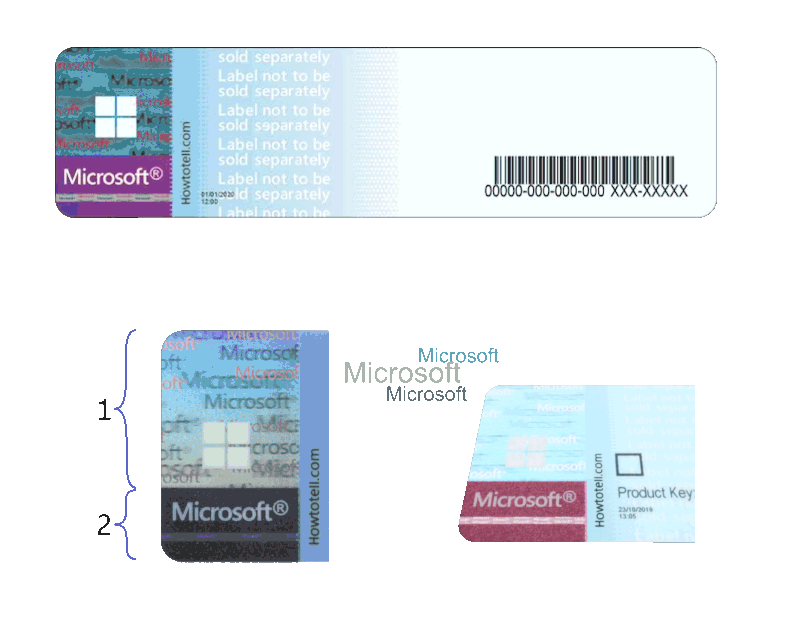
Розничный сертификат подлинности
С апреля 2021 года компания Майкрософт начинает выпускать новую наклейку с сертификатом подлинности для размещения на крышке упаковки для розничной продажи. Для ознакомления со свойствами новой наклейки посмотрите видео, нажав ниже.
С апреля 2022 года компания Майкрософт начинает выпускать новую наклейку с сертификатом подлинности для размещения на крышке упаковки для розничной продажи. Для ознакомления со свойствами новой наклейки посмотрите видео, нажав ниже.
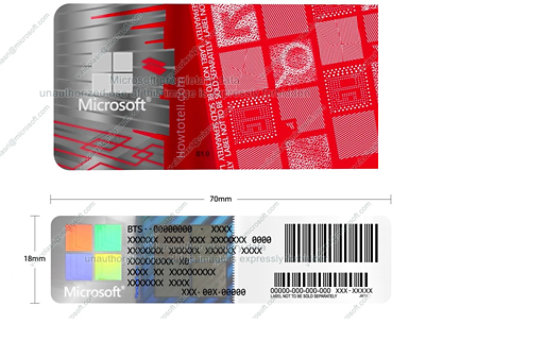
В апреле 2022 года компания Майкрософт выпустила новую наклейку подлинности, которая заменит предыдущую наклейку в тех же странах и не только. Для просмотра короткого видео, показывающего особенности новой наклейки, нажмите ниже
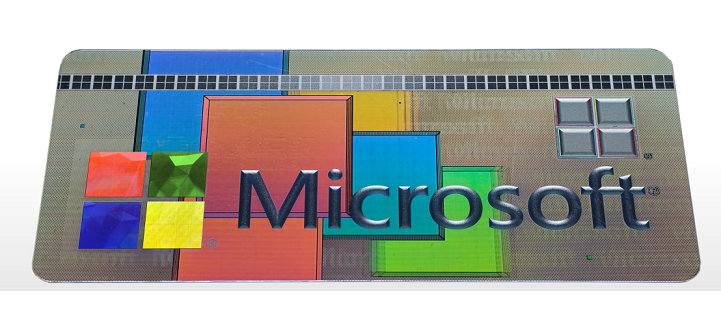
Кроме того, начиная с мая 2020 года для Юго-Восточной Азии, Индии и Кореи компания Майкрософт для продаваемых в розничной торговле продуктов будет использовать уникальную этикетку аутентификации. В этих странах данную этикетку можно будет найти на упаковке продаваемого в розницу продукта рядом с наклейкой сертификата подлинности, как показано на рисунке:

Наклейка с ключом продукта
Наклейка с ключом продукта — это белая или оранжевая наклейка, которая поставляется вместе с установочным носителем на CD- или DVD-диске либо на USB-устройстве и сертификатом подлинности (COA) продукта и содержит 25-значный ключ продукта. Наклейку с ключом продукта не следует покупать отдельно.
Это белая наклейка с ключом продукта, которая поставляется вместе с установочным носителем на CD- или DVD-диске либо на USB-устройстве и сертификатом подлинности (COA) продукта и содержит 25-значный ключ продукта. Помимо штрих-кода и ключа продукта, на левом краю и в правом верхнем углу наклейки имеется небольшая печать. На близком расстоянии (может потребоваться увеличительное стекло) видна надпись MICROSOFT (синим шрифтом слева и зеленым справа). Наклейку с ключом продукта не следует покупать отдельно.
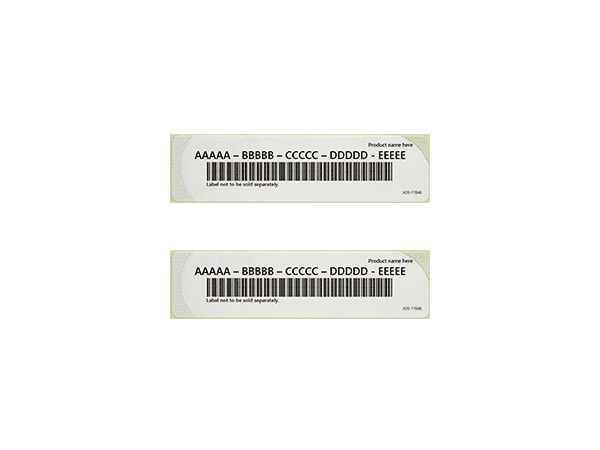
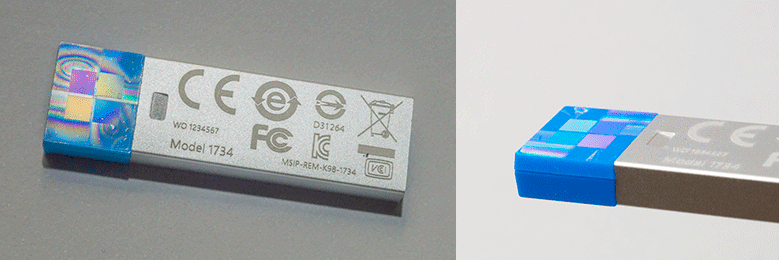
До апреля 2021 г.:
Комплект Windows 10 от Майкрософт содержит ОС Windows на USB-устройстве с нанесенными на него яркими изображениями с трехмерными эффектами, которые заметны, если его поворачивать. Эта голограмма встраивается в пластиковый компонент USB-устройства. Она не является наклейкой.

С апреля 2021 года и далее:
Нажмите ниже, чтобы посмотреть видео, демонстрирующее галографические свойства наклейки:

Новое изображение USB, использующееся с февраля 2024 года
Чтобы посмотреть видео, демонстрирующее голографические свойства наклейки, нажмите ниже
Office 2016
В некоторых странах и регионах мира можно получить резервные копии ПО Office 2016 на USB-устройстве с голограммой, яркие цвета и трехмерные эффекты которой проявляются при наклоне USB-устройства. Эта голограмма встраивается в пластиковый компонент USB-устройства и не является наклейкой.
Большинство носителей (CD-или DVD-диски и USB-устройства) с продуктами Майкрософт содержат голографические наклейки безопасности, которые гарантируют подлинность продукта и обеспечивают защиту от подделок.
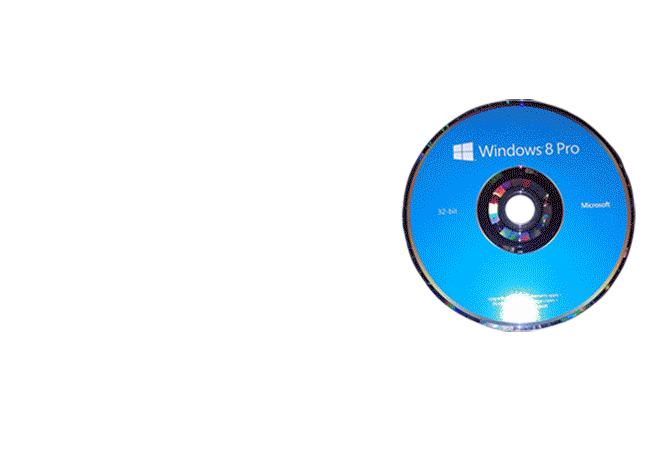
Более ранняя версия Windows
Комплекты продуктов Майкрософт, выпущенных до Windows 10, например Windows, Office и Windows Server, поставляются на CD- или DVD-дисках, на внутреннюю часть которых нанесены яркие изображения с трехмерными эффектами, заметными, если диск поворачивать. Эта голограмма встраивается в диск. Она не является наклейкой.
Кроме того, на внутренней части задней стороны DVD-диска (с данными) расположена зеркальная полоса голограммы, которая меняет цвет при повороте диска.
Примечание. Медный голографический материал встроен в DVD-диск и не является наклейкой. Если голограмма отклеивается, вам могло достаться нелицензионное программное обеспечение (сообщайте о подделках в корпорацию Майкрософт).
Голографическая наклейка
В новых продуктах от Майкрософт на CD- и DVD-дисках с обеих сторон диска видны дополнительные наклейки безопасности возле внутреннего отверстия диска и вдоль внешней кромки. Эти наклейки встроены в диск. Они не наклеены на него. Если перевернуть диск, текст и числа будут видны в отраженном виде на обратной стороне.
На тонком кольце внешней зеркальной полосы имеется область с надписью Microsoft, которая меняется на слово Genuine, если слегка наклонить диск слева направо.
На внутренней зеркальной полоске имеется стрелка, указывающая на внешнюю кромку диска. Кроме того, на внешней зеркальной полоске имеется стрелка, указывающая на большую внутреннюю полоску. Эти два элемента должны располагаться на одной линии.

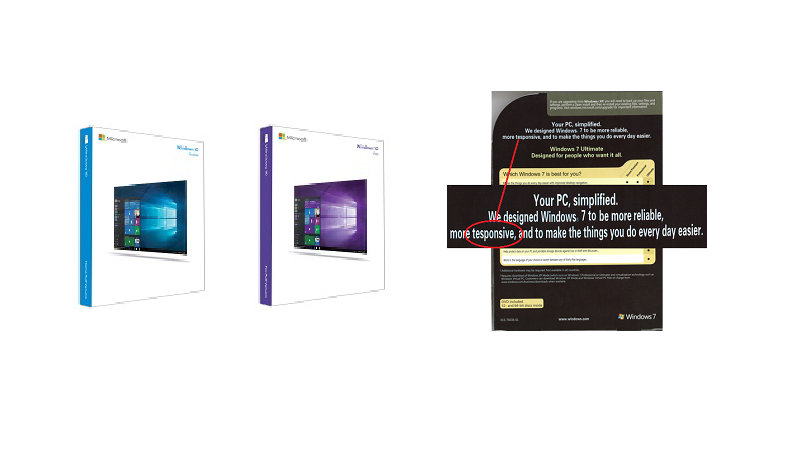
Упаковка
При осмотре упаковки простые признаки, например ошибки правописания, размытый текст и изображения или низкое качество печати, помогут вам опознать нелицензионное ПО. Неправильные логотипы и изображения, которые не полностью соответствуют приобретаемому продукту, также указывают на подозрительную продукцию.
К оглавлению
Чтобы максимально удовлетворить потребности различных категорий заказчиков, корпорация Microsoft разработала разнообразные программы лицензирования:
- программное обеспечение Microsoft можно приобрести вместе с компьютерным оборудованием в виде так называемых ОЕМ-версий (OEM-original equipment manufacturer или производитель оборудования);
- версии и решения для легализации используемой нелицензионной операционной системы Windows на имеющихся ПК (Get Genuine Kit, Get Genuine Windows Agreement);
- в розничной продаже программные продукты Microsoft можно приобрести в виде «коробочных» версий (FPP — full packaged product или полностью упакованный продукт);
- организации, которым требуется не менее 5 лицензий, могут приобретать программное обеспечение Microsoft по программам корпоративного лицензирования.
ОЕМ-версии программного обеспечения Microsoft
ОЕМ-версии программного обеспечения Microsoft предназначены для поставки вместе с компьютерным оборудованием. Будучи установленной на компьютер, ОЕМ-версия программного продукта Microsoft не может далее переноситься на другую компьютерную систему. Данное правило действует как для операционных систем, так и для прикладного программного обеспечения Microsoft.
Подробную информацию о лицензии Microsoft OEM System Builder License см. на веб-узле для сборщиков систем по адресу http://oem.microsoft.com/script/contentPage.aspx?pageid=557867.
ОЕМ-версии операционных систем Microsoft
ОЕМ-версии поставляются заказчику только предустановленными на полностью собранный компьютер. Предустановив операционную систему на компьютер заказчика, поставщик вычислительной техники должен отделить наклейку сертификата подлинности Microsoft от упаковки с продуктом и прикрепить ее к корпусу компьютера на видном месте; после установки ОЕМ-продукта, сборщик систем должен продать полностью собранный ПК третьему лицу.
В последние годы сертификаты подлинности ОЕМ-версий операционных систем Microsoft выполняются в виде наклейки, которая прикрепляется к компьютеру. Наклейка сертификата подлинности является важным компонентом поставки ОЕМ-версии программного обеспечения Microsoft. Вместе с подлинным программным обеспечением она подтверждает наличие лицензии.
Наклейки сертификатов подлинности никогда не могут продаваться заказчикам «неприкрепленными» к ПК или отдельно от продукта.
Наклейки могут быть различными, но каждая из них имеет характерные средства защиты от подделки.
Сертификаты подлинности последнего образца
С осени 2010 г. в обращение вводятся сертификаты подлинности нового образца
Сертификаты подлинности предыдущих образцов
Для русских версий Windows применяются также разновидности сертификатов подлинности, выполненные не в сине-голубой, а в красно-оранжевой цветовой гамме.
На наклейке сертификата подлинности всегда указано наименование продукта, на ней также помещен 25-значный ключ продукта (Product Key).
На наклейке сертификата также присутствует информация, которая позволяет определить, какие еще компоненты, кроме сертификата подлинности, должны входить в комплект поставки программного продукта.
На сертификате подлинности во второй строке указано «OEM Software», «ОЕМ Product» или название компании – производителя ПК. На сертификате подлинности во второй строке указано «OEM Software», «ОЕМ Product» или название компании – производителя ПК. Оригинального диска восстановления в комплекте компьютера может не быть и средство восстановления системы при этом может быть записано на специальном участке жесткого диска компьютера. Если же диск все-таки есть, он должен быть защищен голограммой или маркирован производителем компьютера.
К сожалению, существует немало компаний, занимающихся поставками вычислительной техники, которые при продаже компьютеров устанавливают на них нелицензионные копии программных продуктов. Если в момент покупки заказчику не передаются все компоненты ОЕМ-продукта, он становится обладателем нелицензионной копии программного обеспечения.
Диск с голографической поверхностью обычно упакован вместе с руководством пользователя. Сертификат подлинности приклеен либо к оборотной стороне упаковки, либо к руководству пользователя.
После установки продукта сертификат отделяется от упаковки с продуктом и наклеивается на компьютер. Остальная часть комплекта должна передаваться заказчику вместе с компьютером.
Голограмма говорит: «настоящий»!
На поверхность компакт-дисков с операционными системами Microsoft Windows помещается специальная защитная голограмма. При повороте диска в лучах света можно увидеть название продукта и соответствующий ему детальный рисунок, располагающиеся на пространстве от центрального отверстия диска до его внешнего края. При повороте диска меняется цвет рисунка, а слово «Microsoft» в нижней части диска сменяет слово «Genuine».
Голографическое изображение нанесено на сам диск, а не наклеено на него.
Начиная с декабря 2002 года на лицевую сторону дисков наносится новая голограмма — медного цвета. Диск с новой голограммой не только окрашен в медный цвет, но и имеет серебристое кольцо по внешнему краю (в отличие от прежних голограмм, которые наносились от края до края диска). С 2004 года (с выпуска Windows XP SP 2) кромка голографической поверхности стала иметь волнистые очертания.
На внутреннее кольцо на оборотной (рабочей) стороне диска также наносится защитная голограмма — Inner Mirror Band (IMB) Hologram. Начиная с сентября 2002 года, поставляется новая голограмма IMB Hologram — она имеет волнистый край по внутренней и внешней сторонам. Повернув диск в лучах света, можно увидеть, как текст на нем меняется с «Microsoft» на «Genuine» и с «Secure» на «Media».
OEM-версии программного обеспечения Microsoft Office
Могут поставляться только вместе с полностью собранными компьютерными системами. OEM-версии пакета приложений Microsoft Office и отдельные приложения Office имеют два основных элемента защиты от подделки: сертификат подлинности и голограммы на компакт-дисках.
Сертификат подлинности наклеен на упаковку с компакт-диском(ами); он не должен от нее отделяться и наклеиваться на корпус компьютера.
В настоящее время сертификат подлинности ОЕМ-версии продуктов Microsoft Office выглядит так, как на представленном здесь изображении. На нем, так же как на сертификате подлинности ОЕМ-версий операционных систем, может быть указано название крупной компании — производителя компьютеров или может быть крупная надпись жирным шрифтом «ОЕМ Product».
OEM-версии программного обеспечения Microsoft Office и отдельные приложения Office поставляются на дисках с голограммой, покрывающей всю лицевую поверхность.
В зависимости от продукта и его версии количество дисков в комплекте поставки продукта может различаться.
Приобретая с компьютером ОЕМ-версию прикладного программного обеспечения Microsoft Office, пользователь получает комплект информационных носителей, как правило, в картонной или пластиковой упаковке, а также сертификат подлинности. В комплект поставки также может входить руководство пользователя. Для подтверждения прав достаточно сертификата подлинности. Рекомендуется сохранять полный комплект поставки, включая, инструкцию пользователя, оригинальный диск, платежные документы, хотя это и не обязательно для подтверждения подлинности продукта.
| Программное обеспечение Microsoft Office 2007 может также продаваться в виде лицензионных пакетов без носителя (Media-less Kit, MLK). При приобретении лицензионного комплекта в розничных магазинах подтверждением подлинности будет являться специальная пластиковая карточка с ключом продукта.
Лицензионный комплект можно также приобрести электронным способом через интернет или в терминалах оплаты. В этом случае подтверждением прав на лицензию будет товарный чек и любой сопроводительный документ от продавца, идентифицирующий программное обеспечение. Подлинность документа, подтверждающего наличие лицензии, может быть проверена по записям продавца. |
Версии и решения для легализации используемой нелицензионной операционной системы Windows на имеющихся ПК
Версии и решения для лицензирования уже используемых ПК с нелицензионной ОС дают организациям и домашним пользователям возможность выбора оптимального варианта легализации, то есть покупки и развертывания лицензий для ПК с уже используемой нелицензионной версией ОС. Информация по легализационным продуктам доступна на ресурсе http://www.microsoft.com/rus/licensing/legalization/
Подлинность легализационных версий и решений подтверждается наличием наклейки-сертификата подлинности, как и у ОЕМ-версий. Базовый список признаков, достаточных для подтверждения подлинности легализационных продуктов в таблице ниже. Полная информация содержится в статье «Как правильно лицензировать настольную операционную систему Windows» на веб-узле www.microsoft4you.ru
| Тип лицензии | Признаки для подтверждения подлинности лицензии |
| Версии для лицензирования установленной операционной системы (Get Genuine Kit, GGK) | Сертификат подлинности (СОА) наклеен на корпус ПК и является подтверждением лицензионных прав пользователя. На сертификате указано наименование продукта и помещён 25-тизначный ключ продукта (Product Key) Документы, подтверждающие покупку. |
| Решения для лицензирования установленной операционной системы Windows 7 Professional (Get Genuine Windows Agreement, GGWA; до 1 ноября 2008 года для версии Windows Vista было доступно решение Get Genuine Solution, GGS) — для организаций, имеющих 5 и более ПК для лицензирования | Сертификат подлинности (СОА) наклеен на корпус ПК и является подтверждением лицензионных прав пользователя. На сертификате указано наименование продукта.
Пакет документов, подтверждающий право на использование корпоративных лицензий.
|
Коробочные версии программного обеспечения Microsoft
Пользователям коробочных версий продуктов Microsoft предоставляется более широкий набор прав на использование продукта по сравнению с ОЕМ-версиями. Лицензия коробочной версии не «привязывается» к компьютеру, на который изначально устанавливается продукт, и продукт может переноситься с одного компьютера на другой, однако при этом не должно быть установлено и использоваться большее число копий, чем это разрешено условиями лицензионного соглашения.
Коробочные версии программного обеспечения Microsoft реализуются через розничную торговую сеть многочисленными реселлерами (продавцами). При этом для реселлеров не требуется какая-либо авторизация со стороны Microsoft, чтобы заниматься продажей коробочных версий программного обеспечения.
Коробочные версии продуктов Microsoft всегда упакованы в красочно оформленные пластмассовые коробки. Внутри оригинальной пластмассовой упаковки, как правило, находится информационный носитель (диск с экземпляром продукта) и документация. На верхней части коробки наклеен сертификат подлинности продукта. Его не нужно отделять от коробки и наклеивать на компьютер.
Контрафактная продукция, как правило, не имеет описанной упаковки. Диски с нелицензионными копиями программных продуктов чаще всего продаются упакованными в пластмассовые футляры. На поверхность диска наносится произвольное графическое изображение. На вкладыше пластмассового футляра обычно публикуется список записанных на диске продуктов и ключи для их установки. На один диск обычно записывается несколько программных продуктов одного или различных правообладателей.
На одном оригинальном диске Microsoft всегда записан только один программный продукт. Корпорация Microsoft не выпускает дисков, на которые записаны «сборники» программных продуктов собственного производства, или, тем более, совместные с другими фирмами-производителями.
Средствами защиты от незаконного копирования коробочного программного обеспечения Microsoft являются сертификат подлинности и голограммы на дисках с продуктом.
На каждой наклейке с сертификатом подлинности указано название программного продукта. На сертификате подлинности, используемом с декабря 2006 года, напечатано название продукта, а также фоновое изображение, составленное из повторяющихся слов микротекста. Эти слова напечатаны синими буквами на белом фоне в виде кривой линии. Нижний левый угол сертификата подлинности закруглен. В левой части сертификата подлинности имеется сквозное отверстие Port-Hole™, на внутренних краях которого видны отдельные волокна бумаги. Через это отверстие вертикально проходит металлическая нить с четким микротекстом «OUR PASSION» красного цвета и словом «MICROSOFT». Проверить, не является ли сертификат подлинности поддельным, можно следующим образом: осторожно надорвите его край и убедитесь в том, что нить вплетена в бумагу, а не напечатана сверху.
Диски в коробочной версии большинства наиболее распространенных программных продуктов — операционных систем Microsoft Windows и прикладного программного обеспечения Microsoft Office (включая отдельные приложения) имеют защитную голограмму по всей поверхности, свойства которой были описаны в предыдущем разделе.
Лицензионное соглашение как для ОЕМ, так и коробочных версий многих продуктов представлено в электронном виде (встроено в продукт). Если же в упаковку с продуктом вложена печатная версия лицензионного соглашения, оно заменяет собой электронную версию соглашения.
Чтобы подтвердить свои права на использование продукта, пользователи коробочных версий продуктов должны сохранять все компоненты приобретенного продукта, а также платежные документы. Кроме того, по условиям лицензионного соглашения при передаче прав на использование продукта другому лицу клиент обязан передать ему все компоненты продукта.
В новых выпусках программных продуктов (начиная с Windows XP SP2) подтверждением лицензии является наклейка с ключом продукта, прикрепленная к упаковке с информационным носителем и находящаяся внутри коробки, вместе с подлинным программным обеспечением.
Программное обеспечение Microsoft Office 2010 может также лицензироваться посредством приобретения карты ключа продукта (PKC – Product Key Card). Такая лицензия дает право только на одну установку на 1 ПК, и «привязывается» к компьютеру, чем существенно отличается от правил лицензирования на традиционные коробки с дисками.
Карта ключа продукта меньше по размерам, нежели традиционный коробочный продукт, и напоминает по размеру ДВД-диск, на пластиковой коробке находится сертификат подлинности продукта.
Внутри коробки находится картонная карточка, содержащая информацию об активации продукта и непосредственно ключ продукта.
Сертификат подлинности продукта не нужно удалять с коробки и переклеивать на ПК, на нем не указано название продукта, но присутствует вплетенная металлическая нить с четким микротекстом «OUR PASSION» красного цвета.
Карта ключа продукта не содержит диска с образом Office, так как она предназначается для активации заранее предзагруженного программного обеспечения. В случае, если пользователь приобрел карту ключа продукта на ПК без предзагруженного образа, у него есть возможность загрузить этот образ со специального сайта, где он должен указать лицензионный ключ для загрузки.
Программы корпоративного лицензирования Microsoft
Если организации требуется не менее 5 лицензий, они могут приобретать программное обеспечение Microsoft по программам корпоративного лицензирования.
Продажи корпоративных лицензий могут осуществлять реселлеры, для которых, как правило, не требуется специальная авторизация со стороны правообладателя. Однако, для продажи Enterprise Agreement и Enterprise Agreement Subscription партнер Microsoft должен иметь статус Large Account Reseller (LAR) или Indirect Large Account Reseller (i-LAR).
Набор документов, которые служат подтверждением лицензионных прав пользователя при приобретении корпоративных лицензий, различается в зависимости от программы. Обладатели лицензии Open License получают специальный лицензионный сертификат (а также текст соглашения и информацию на веб-узле VLSC https://www.microsoft.com/licensing/servicecenter/home.aspx в качестве дополнительного подтверждения).
Для заказчиков лицензий Open Value, Open Value Subscription, Enterprise Agreement, Enterprise Agreement Subscription и Select Agreement подтверждением лицензионных прав является пакет документов, список которых можно найти на веб-узлах Microsoft
http://www.microsoft.com/rus/microsoft4you/findanswer/auditout/legalconfirmation/default.aspx
и
http://www.microsoft.com/Rus/Licensing/General/Confirmation.mspx
В качестве дополнительного подтверждения также может использоваться информация на веб-узле Volume Licensing Service Center
https://www.microsoft.com/licensing/servicecenter/
При заключении корпоративных лицензионных соглашений предоставление прав на использование программного обеспечение отделено от поставки информационных носителей и документации: диски с продуктами и документация могут поставляться заказчикам автоматически по условиям соглашения или заказываться ими дополнительно. Кроме того, носители программных продуктов можно загрузить с сайта Volume Licensing Service Center, доступ к которому осуществляется через веб-узел https://www.microsoft.com/licensing/servicecenter/
Диски для обладателей корпоративных лицензий защищены от подделки с помощью специальных голограмм. Оформление дисков различается в зависимости от группы продуктов.
Использование дисков, предназначенных для обладателей корпоративных лицензий, без приобретения соответствующих лицензий, является неправомерным.
Ознакомительные или пробные версии продуктов
Заказчики могут получать от Microsoft или ее партнеров ознакомительные или пробные версии программного обеспечения Microsoft (так называемые evaluation- или trial-версии). Как правило, такие версии продуктов производятся и распространяются в момент появления нового продукта и вывода его на рынок.
Пробные версии продуктов всегда сопровождаются лицензионным соглашением, в котором указаны условия использования продукта, в том числе разрешенный срок использования (например, 120 или 180 дней с момента установки) и число допустимых установок.
Ознакомительные и пробные версии продуктов не предназначены для реальной производственной эксплуатации. Они выпускаются для целей ознакомления с продуктом и оценки его функциональных возможностей и не должны использоваться в настоящей рабочей среде.
Отличительные признаки некоторых категорий продуктов
Определение наличия установленного на компьютере Microsoft Office 2010
Определить наличие установленного на компьютере Microsoft Office 2010 можно, проверив:
— Меню “Старт”/“Start” на наличие папки с офисными приложениями и ссылок на каждое отдельное офисное приложение;
— папку “Все программы”/ “All programs” на наличие отдельных офисных приложений. Поиск можно осуществить путем ввода названий отдельных приложений Microsoft Office, например, “Word”, “Excel” “Outlook” в окне поиска программ в открытой папке “Программы”/ “Programs”;
— наличие названия версии Microsoft Office 2010 в списке установленных программ в панели управления (Control panel), например Microsoft Office для дома и бизнеса 2010.

Наличие лицензии для установленного на компьютере Microsoft Office 2010 должно подтверждаться документами и компонентами, описанными для случаев ОЕМ, FPP и программ корпоративного лицензирования. Примечание: Home&Student версия продукта предназначена только для учебы и дома и ее использование для бизнеса является нарушением лицензионного соглашения. Дополнительно для Microsoft Office 2010 существует возможность лицензирования посредством карты ключа продукта (см. ниже).
Внимание! На приобретаемом компьютере может находиться предзагруженный производителем или сборщиком ПК образ Microsoft Office 2010. Его использование без установки/активации невозможно и, следовательно, само по себе, его наличие на компьютере не требует лицензии. Предзагруженный образ отличается от установленного Microsoft Office 2010 тем, что при наличии только предзагруженного образа в меню “Старт”/“Start” и в папке “Все программы”/ “All programs” нет отдельных приложений Microsoft Office 2010, а в списке установленных программ в панели управления (Control panel) не указано название версии Microsoft Office 2010:
Установка/активация предзагруженного образа Microsoft Office осуществляется ключом коробочного продукта (FPP), или карты ключа продукта (PKC), или ОЕМ лицензии, приобретенной вместе с компьютером.
Легальность установленного/активированного таким образом продукта подтверждается наличием всех компонентов используемого FPP, ОЕМ или PKC, обязательно включающих в себя СОА, и платежных документов, подтверждающих их приобретение.
Внимание! Частью предзагруженного образа Microsoft Office 2010 является усеченная версия продукта со значительным ограничением функционала — Microsoft Office Starter 2010. Установка Microsoft Office Starter 2010 осуществляется с помощью мастера установки и не требует ни ключей, ни материального подтверждения лицензии.
Microsoft Office Starter 2010 отражается на жестком диске и в меню установленных программ соответствующим названием продукта и его компонентов.
Проверка лицензирования Windows Server CALs
Microsoft предлагает 2 вида лицензирования CAL: по клиентам и по серверам.
В первом случае лицензируются все клиенты (пользователи или устройства), которые будут иметь доступ к любым Windows Servers в организации.
Во втором – лицензируется максимальное количество одновременно подключенных к конкретному серверу клиентов (пользователей или устройств). Для другого сервера, соответственно, требуются другие CALs.
Более подробную информацию о лицензировании CAL можно найти по ссылке: http://www.microsoft.com/windowsserver2008/ru/ru/client-licensing.aspx
Наиболее распространенным является первый вариант. Примеры некоторых способов определения требуемого количества CAL для варианта лицензирования “по клиентам”:
- При наличии доступа к контроллеру домена:
- в случае per-device CAL (лицензирование на устройства): посмотреть сколько ПК включено в домен;
- в случае per-user CAL (лицензирование на пользователей): посмотреть сколько пользователей включено в домен;
- При отсутствии доступа к контроллеру домена:
- в случае per-device CAL (лицензирование на устройства): пересчитать все ПК, при включении которых появляется приглашение по входу в домен, т.е. имя пользователя имеет вид domain\user
Где найти дополнительную информацию
Подробную информацию о продуктах Microsoft, средствах их защиты от незаконного копирования, а также правилах и программах лицензирования можно получить в веб-ресурсах Microsoft:
www.microsoft4you.ru – сайт программы «Шаг навстречу» — информация о лицензировании, о выборе и управлении лицензиями в организации, ответы на «горячие» вопросы
www.microsoft.com/rus — российский веб-узел Microsoft
www.howtotell.com — веб-узел Microsoft «Оригинал или подделка»
www.microsoft.com/rus/antipiracy/ — информация о противодействии компьютерному пиратству
www.microsoft.com/rus/licensing — информация о программах лицензирования Microsoft
WINDOWS 8: ОСОБЕННОСТИ РАСПРОСТРАНЕНИЯ И ПОДТВЕРЖДЕНИЯ ЛЕГАЛЬНОСТИ
Windows 8 – новейшая операционная система корпорации Microsoft с оригинальным «плиточным» интерфейсом, адаптированная для устройств с сенсорными экранами. Windows 8 поставляется в нескольких разновидностях:
- Windows RT – предназначена для планшетов и прочих устройств, использующих процессоры ARM. Данная разновидность ОС поставляется только в комплекте с устройством и не доступна для приобретения по-отдельности.
- Windows 8 и Windows 8 Профессиональная (Windows 8 Pro) – эти версии ОС ориентированы на персональные компьютеры (ПК) и поставляются либо в комплекте с ЭВМ (ОЕМ-версии); либо через розничные/ электронные каналы продаж (в частности — «коробочные версии», онлайн магазин в «Microsoft Store» и др.); либо в рамках «корпоративного лицензирования» по заказам юридических лиц и/или индивидуальных предпринимателей, размещенных через торговых посредников Microsoft.
- Windows 8 Корпоративная (Windows 8 Enterprise) – распространяется только в рамках «корпоративного лицензирования».
- Windows To Go – особая разновидность Windows 8, которая поставляется на USB-flash накопителе и работает исключительно с указанного носителя, который может использоваться для загрузки ЭВМ. Данная разновидность ОС доступна только в рамках «корпоративного лицензирования», в розничную продажу она не поступает.
При распространении Windows 8 имеется ряд важных особенностей:
- Windows RT – распространяется только в виде ОЕМ-версий, т.е. поставляется исключительно в комплекте с устройством, использующем ARM-процессор;
- Отсутствует «начальная» версия ОС, в отличие от Windows 7 Starter. Windows 8 Корпоративная доступна только в «корпоративном лицензировании» и не поставляется ни в виде «коробочных версий », ни через онлайн магазины.
- Полная версия Windows 8 (т.е. не требующая наличия на ПК лицензионной копии более ранней ОС Windows) поставляется только через ОЕМ-канал. Важно знать, что в розничном и в корпоративном канале поставок ОС Windows 8 распространяется только в виде обновления. Это означает, что для законной установки «коробочной версии» ОС, а равно копии, купленной в онлайн-магазине, либо полученной в рамках «корпоративной лицензии», на устройстве должна присутствовать лицензионная копия одной из предыдущих версий ОС Windows.
В обобщенном виде ключевые сведения о способах и особенностях распространении Windows 8 приведены в таблице:

1. WINDOWS 8: НОВОЕ В ПОДТВЕРЖДЕНИИ ЛЕГАЛЬНОСТИ.
1.1. Активация Windows 8 и ключи продукта.
Ранее, большинство ОЕМ-копий Windows не проходило активацию. С выходом Windows 8 ситуация кардинально меняется. ОЕМ-версии Windows 8 подлежат активации, которая проходит с применением новой технологии ОЕМ-активации («ОА 3.0»), при которой ключ продукта записывается производителем в ПЗУ ЭВМ, через Интернет или по телефону – если ОЕМ-производитель не использует технологию активации «ОА 3.0».
В кратком виде, сведения о поставке «ключей продукта» и об активации Windows 8 сведены в следующую таблицу:

Более подробные сведения о процедуре активации см. по адресу http://www.technet.com/volumeactivation.
Если активация Windows 8 не была проведена, операционная система сохранит все основные функции.
Однако есть ряд особенностей:
- Пользователь не сможет использовать заложенные в Windows 8 средства индивидуализации: нельзя изменить установленные «по умолчанию» обои рабочего стола, заставку экрана блокировки, стартового экрана, учетной записи пользователя и др.;
- На дисплее ПК периодически будут отображаться уведомления о необходимости прохождения активации:
- a. В ОЕМ и «коробочных» версиях:
- i. уведомление о необходимости активации отображается в разделе «Параметры ПК – Персонализация » (в английских версиях «PC Settings – Personalize»);
- ii. сообщение в «Центре поддержки» (в английских версиях «Action Center»), расположенном в области уведомлений в правом нижнем углу экрана — через час после установки и далее один раз в день;
- iii. полноэкранные уведомления поверх всех окон каждые 3 часа, после чего пользователя перенаправляют в раздел «Параметры ПК» (в английских версиях «PC Settings»), где сообщается о необходимости и способах активации.
- b. Если копия Windows 8 получена в рамках «корпоративного лицензирования», то у пользователя в правом нижнем углу «плиточного» интерфейса будет постоянно отображаться уведомление о необходимости активации, стилизованное под «водяной знак». Данное уведомление будет появляться после 3 часов работы и далее будет отображаться постоянно, перекрывая все окна.
Надпись: «Активируйте Windows»
1.2. Новые средства подтверждения легальности Windows 8.
1.2.1. Наклейки подлинности (GML – Genuine Microsoft Label).
Для Windows 8 разработаны новые средства подтверждения легальности – «Наклейки подлинности Майкрософт » (GML – Genuine Microsoft Label). Предполагается, что ими будет маркироваться до 80 % устройств с программами Майкрософт. «Наклейки подлинности» будут размещаться производителем на корпусах ПК вместо «Сертификата подлинности».
Имеется две разновидности «Наклейки подлинности», их изображения приведены ниже.
Первый вариант «Наклейки подлинности» содержит логотип Windows и наименование операционной системы. Наклейка размещается:
- на ПК с процессорами х86 – на боковой либо задней поверхности ЭВМ;
- если дизайнерское оформление ПК не предполагает наличия каких-либо наклеек, то в порядке исключения «Наклейка подлинности» может размещаться на карточке, прикрепленной к шнуру питания;
- на и планшетах и иных устройствах на базе ARM-процессоров – либо на устройстве, либо на блоке подзарядки.
Данная разновидность наклейки предназначена для:
- подтверждения подлинности ОС Windows 8;
- информирования, что ОЕМ-производитель использует технологию активации «ОА 3.0»;
- подтверждения, что устройство сертифицировано на работу с Windows 8.
Второй вариант «Наклейки подлинности» содержит только наименование ОС Windows 8, без логотипа. Наклейка размещается на боковой либо задней поверхности ПК. Данная разновидность наклейки предназначена для:
- подтверждения подлинности ОС Windows 8;
- информирования, что ОЕМ-производитель использует технологию активации «ОА 3.0».
Отличие от первой разновидности «Наклейки подлинности», помимо внешнего вида, состоит в том, что рассматриваемый вариант наклейки не подтверждает прохождение устройством сертификации на работу с Windows 8.
«Наклейки подлинности» выполнены с использованием технологий, предотвращающих их подделку: (1) цвет наклеек изменяется в зависимости от угла падения света; (2) наклейки содержат уникальные номера, видимые в ультрафиолетовых лучах; (3) каждой разновидности Windows 8 будут соответствовать особые варианты цветового оформления «Наклеек подлинности». Подробнее средства защиты и идентификации «Наклеек подлинности» рассмотрены в Приложении № 1 к настоящей публикации.
Важное примечание: помимо защищенных от подделки «Наклеек подлинности», многими производителями ПК будут использоваться обыкновенные наклейки с логотипом Windows. Такие наклейки не содержат технологий защиты от подделки, поэтому их легко визуально отличить от «Наклеек подлинности». Простые наклейки с логотипом Windows используются лишь для информирования потребителя, что маркированное ими устройство прошло сертификацию на работу с Windows 8. Такие наклейки могут использоваться только одновременно с «Сертификатом подлинности».
Данная разновидность наклеек имеет некоторое сходство с «Наклейками подлинности». Отличия легко выявить при осмотре, т.к. наклейка имеет более простое исполнение.
1.2.2. Новые «Сертификаты подлинности» (СОА – certificate of authenticity).
В случае, если сборщик ПК или крупный ОЕМ-производитель не используют технологию активации «ОА 3.0», то для подтверждения подлинности установленной копии Windows 8 они обязаны использовать «Сертификат подлинности». Правила размещения «Сертификата подлинности» на ПК не изменились. Одновременно с «Сертификатом подлинности» производителем может размещаться обычная (без средств защиты от подделки) наклейка с логотипом Windows, которая свидетельствует о сертификации устройства для работы с Windows 8.
«Сертификат подлинности» также будет сопровождать «коробочные версии» ОС Windows 8, в этой части существенных изменений не произошло.
Для Windows 8 были разработаны новые образцы «Сертификатов подлинности», в которых используются новые средства защиты от подделки, в частности, меняющий цвет шрифт и усовершенствованная защитная нить. Важно заметить, что новый дизайн «Сертификатов подлинности» будет в дальнейшем использоваться также для подтверждения подлинности ОС Windows 7. Примеры новых «Сертификатов подлинности» приведены ниже:
2. Сводная информация о способах подтверждении легальности Windows 8.
2.1. Подтверждение легальности ОЕМ-версий Windows 8.
Ниже приводится таблица, где в обобщенном виде перечислены все рассмотренные выше средства подтверждения легальности ОЕМ-версий Windows 8 и случаи их использования:
Поля, отмеченные зелёной заливкой, указывают на нововведения, которые прежде не использовались при распространении более ранних версий Windows.
2.2. Подтверждение легальности «коробочных версий» Windows 8 и копий, приобретенных через онлайн-магазины.
Windows 8 в «розничном» канале распространяется только в виде обновлений. Соответственно, для установки Windows 8 пользователю необходимо иметь подлинную копию более ранней версии Windows. Исключение из данного правила составляют только ОЕМ-версии Windows 8.
В обобщенном виде средства подтверждения легальности Windows 8, приобретенного через розничный канал распространения, приведены в таблице ниже:
2.3. Подтверждение легальности Windows 8, приобретенной в рамках «корпоративного лицензирования».
Как и ранее, в «корпоративном» канале Windows 8 поставляется только в виде обновления. Поэтому пользователь должен иметь лицензию на более раннюю ОС Windows, полученную в связи с приобретением ОЕМ-версии программы или при ее легализации через средства GGK/GGWA.
Корпоративный пользователь должен иметь надлежащим образом оформленное соглашение с правообладателем в рамках одной из программ корпоративного лицензирования и, само собой разумеется, обязан должным образом исполнять условия соглашения. Ввиду большого числа вариантов «корпоративного лицензирования » их подробное рассмотрение выходит за рамки настоящей публикации. С более подробной информацией можно ознакомиться в сети Интернет, например: http://www.microsoft.com/licensing/aboutlicensing/windows8.aspx.
При покупке новых компьютеров, ноутбуков или моноблоков мы рекомендуем пользователям выбирать надежных поставщиков и убедиться в наличии предустановленной OEM-лицензии операционной системы Windows. Это поможет минимизировать юридические, репутационные, технологические и прочие риски.
Что такое OEM-лицензия?
OEM – это лицензия, которая распространяется только для производителей и сборщиков компьютерных устройств. Такой тип лицензии никогда не должен поставляться заказчикам отдельно от компьютера.
Можно ли использовать имеющиеся корпоративные лицензии Windows без OEM?
Корпоративные лицензии Windows (включая Open License, Open Value, Open Value Subscription, Enterprise Agreement, Enterprise Agreement Subscription, Select Plus и др.) предназначены только для обновления и требуют наличия на ПК установленной и полностью лицензированной соответствующей предустановленной операционной системы. В качестве базовой (полной) операционной системы по программам корпоративного лицензирования для коммерческих и государственных организаций может использоваться только Windows Профессиональная, например, Windows 10 Pro. Дополнительные сведения о лицензировании: https://www.microsoft.com/ru-ru/howtotell/licensing.aspx
Что, если в нашей организации есть компьютеры без Windows?
Если вы планируете работать на Windows, но в у вас есть компьютеры, где такая система не установлена, рассмотрите следующие варианты:
Корпоративным пользователям и государственным организациям, которым нужно приобрести 5 и более лицензий Windows Pro для ПК, купленных ранее без соответствующей операционной системы, доступно легализационное решение – соглашение Get Genuine Windows (GGWA). Данное соглашение не дает возможности применять его для приобретаемых новых настольных систем и обязывает клиента после его заключения приобретать новые и заменяющие ПК с полной и подлинной версией Windows.
- Также Microsoft предлагает коробочные и электронные лицензии Windows (ESD), которые можно использовать как для сценариев легализации, так и для новых компьютеров, однако стоит иметь в виду некоторые особенности таких лицензий, например, отсутствие права использования предыдущих версий.
Как отличить подлинную лицензию от подделки?
К сожалению, объем контрафактной продукции на казахстанском рынке остается очень высоким, и мы часто сталкиваемся с разного вида подделками. Чтобы избежать рисков, связанных с использованием нелицензионного ПО Microsoft, обратите, пожалуйста, внимание на следующее:
Наличие наклейки подлинного ПО Microsoft
Если лицензионная операционная система была установлена на вашем компьютере локальным сборщиком, то подтверждением её подлинности будет наличие сертификата подлинности (Certificate of Authenticity — COA). Пример COA:
Как правило, наклейку COA можно найти на корпусе компьютера.
Обратите внимание, что Сертификаты подлинности и/или ключи продуктов никогда не следует приобретать отдельно от продукта.
Отдельные сертификаты подлинности — это сертификаты, которые продаются без сопровождающего программного обеспечения, для проверки которого они используются. Часто их рекламируют как «избыточные активы» или «неиспользуемые продукты», зачастую это фальшивые сертификаты подлинности. Покупка отдельных сертификатов подлинности и их передача неподозревающим клиентам — это форма пиратства.
Сертификаты подлинности никогда не должны продаваться, поставляться или приобретаться отдельно без привязанного компьютера. Их также нельзя продавать со связанным программным обеспечением Microsoft (полного коробочного продукта или программного обеспечения Microsoft OEM, приобретенного сборщиками систем). Не станьте жертвой мошенничества!
Меры защиты.
- Печать Intaglio — используется специальный метод печати, который оставляет ребра из чернил на поверхности наклейки. Вы можете почувствовать их, проведя пальцем по поверхности. Правая сторона наклейка должна быть более гладкой, чем область слева с печатью Intaglio.
- Скрытое изображение — посмотрите на наклейку под прямым углом, а затем — под острым углом, например повернув наклейку, и под логотипом Windows должна появиться буква «M». Такие простые признаки, как ошибки правописания на упаковке, «дешевое» производство упаковки или отдельных элементов, могут помочь вам определить нелицензионное ПО, поставляемое в комплекте с компьютером. Неправильные логотипы и изображения, которые не совсем соответствуют приобретаемому продукту также могут указывать на подозрительный продукт.
Такие простые признаки, как ошибки правописания на упаковке, «дешевое» производство упаковки или отдельных элементов, могут помочь вам определить нелицензионное ПО, поставляемое в комплекте с компьютером. Неправильные логотипы и изображения, которые не совсем соответствуют приобретаемому продукту также могут указывать на подозрительный продукт.
Если лицензионная операционная система Windows 10 Pro была установлена крупным производителем, например, Acer, Asus, Dell, HP, Lenovo и другими или прямыми партнерами Microsoft (в Казахстане это компании Azerti Prof, Bilim Media Group и Logycom) то подтверждением её подлинности будет наклейка подлинного ПО Microsoft (GML).

Что делать, если возникли сомнения в подлинности?
Программное обеспечение Microsoft OEM-версии, коробочных версий (FPP) и электронные лицензии (ESD) поставляется на территорию Республики Казахстан одним из официальных дистрибьюторов TOO «ComPortal».
Зачастую при проверке таких «серых» поставок выявляются грубые нарушения лицензионной политики, поддельные продукты и прочие несоответствия. Официальные дистрибьюторы могут предоставлять письмо-авторизацию о приобретении конкретным поставщиком ПО Microsoft в их канале, и таким образом подтверждать оригинальное происхождение продукта.
Кроме того, в случаях, если ПО Microsoft было предустановлено прямым партнером-производителем компьютеров, Microsoft выпускает авторизационное письмо (MAF) напрямую в адрес заказчика. Но стоит учитывать, что такое письмо всегда выпускается от имени Microsoft Ireland Operations Limited, подразделения Microsoft Corporation, имеющего право лицензировать программное обеспечение Microsoft на территории Республики Казахстан.
К большому сожалению, авторизационные письма тоже могут оказаться поддельными. Поэтому при получении такого письма мы просим вас обращать внимание на:
- Соответствие бланка и данных, указанных в письме,
- Наличие подписи и печати,
- Корректность и непротиворечивость данных.
Что если мне нужна ОС Windows 7?
После этого техническая помощь и автоматические обновления из Центра обновления Windows, помогающие защитить ваш ПК, станут недоступны. Корпорация Microsoft настоятельно рекомендует перейти на Windows 10 до января 2020 года, чтобы вы всегда могли получить необходимую помощь и поддержку.
Кроме того, согласно официальным данным Microsoft, продажи компьютеров с предустановленной Windows 7 Профессиональная прекратились еще 31 октября 2016 г., а продажи Windows 7 как отдельной программы еще раньше — 31 октября 2013 г. Это означает, что вероятность того, что вам будет поставлена лицензионная Windows 7 очень низкая, так как этой оригинальной программы нет в продаже через официальные дистрибьюторские каналы уже несколько лет.
Чтобы избежать рисков приобретения поддельной Windows 7 мы рекомендуем воспользовать наиболее верным способом получения легальных прав на использование более старой версии программного продукта, который больше недоступен и приобрести текущую версию Windows с правом использования предыдущих версий (downgrade rights). Подробнее об этом вы можете узнать в Условиях лицензионного соглашения на использование программного обеспечения Microsoft, опубликованных на официальном сайте Microsoft: https://www.microsoft.com/en-us/Useterms/Retail/Windows/10/Useterms_Retail_Windows_10_Russian.htm.
Привет, друзья. Как узнать, лицензионная ли Windows установлена на компьютере? Ответ на этот вопрос для вас очевиден, если вы покупали новый ПК, ноутбук или планшет с активированной редакцией Home в каком-нибудь добропорядочном магазине техники. Или если вы приобрели электронный лицензионный ключ на официальном сайте Microsoft. Но как проверить настоящая ли лицензия, если она покупалась в OEM-, коробочной версии или в виде того же электронного ключа в каком-то интернет-магазине? Или если мы приобрели компьютерное устройство на вторичном рынке, и покупатель нас клятвенно заверил, что продаёт вместе с самой что ни на есть подлинной Windows? Давайте попробуем разобраться в этом вопросе и конечно я приведу вам несколько примеров из своей практики, когда мне удавалось доказать моим клиентам, что установленная на их компьютере активированная система не была лицензионной.
Друзья, настоятельно рекомендую вам прежде ознакомиться со статьей о сути и специфике лицензирования компанией Microsoft системы Windows. Это сложная и извилистая тема, Microsoft развела много дебрей в ней, но мы всё же попытались изложить её как можно проще и понятней. Так, обман может крыться не только в факте подлинности ключей ОС, но и в типе лицензий (в частности, пробных бесплатных), к которым эти ключи дают доступ. Так что необходимо иметь хотя бы базовое представление о видах лицензий Windows.
ОС от Microsoft в контексте её активации можно условно поделить на три типа:
- Неактивированная;
- Активированная пиратская;
- Активированная лицензионная.
Неактивированная Windows – это ограниченная отдельными возможностями ОС. В Win7 это чёрный рабочий стол и давящие на психику уведомления о том, что мы стали жертвой подделки ПО. В Win8.1 это невозможность выбрать расцветку для стартового экрана и появляющееся каждые 4 часа окошко активации. В Win10 это блокировка всех настроек персонализации. Универсальный для всех версий способ узнать, актирована система или нет – панель управления. Жмём Win+Pause на клавиатуре и смотрим графу «Активация Windows». Если активация есть, увидим это.

Если активации нет, тогда это.

Или вот это, если Win7 используется в рамках месячного триал-срока.

Активированная система одинаково будет значиться таковой вне зависимости от способа активации – пиратского или легального.
Активированная пиратская Windows внешне и функционально ничем не отличается от законно актированной системы. Если, конечно же, мы говорим о системе, установленной с чистого дистрибутива, и отдельно проведённом этапе активации с помощью, например, KMS-активатора.

Если сторонняя сборка Windows изначально поставляется активированной, в ней может быть проведено вмешательство в функционал – что-то вырезано, что-то отключено, что-то (в том числе вредоносное) доустановлено. О всех «за» и «против» пиратских сборок читаем здесь. Недостатки пиратской активации:
• Она может периодически слетать;
• Файлы и процессы активатора блокируются антивирусами;
• Её обнаружение компетентными органами будет иметь следствием привлечение к ответственности – гражданской, административной или даже уголовной. Как и на что можно попасть, используя «пиратку», читаем практику судов на сайте судебных решений РФ. Идём на сайт http://судебныерешения.рф. И в поле «Текст документа» вписываем ключевой запрос, например, «Windows KMS».
- Примечание: почитать на досуге судебную практику по делам о нарушении авторских прав разработчиков особенно рекомендую всем тем «умникам», которые в комментариях сайта оскорбляют тех, кто выбрал путь использования платного лицензионного ПО.
Активированная лицензионная Windows – это законный способ её использования, который даст нам спокойно спать по ночам. И не бояться никаких проверок компетентными органами, если мы используем систему для своего ИП или возглавляем какую-нибудь структурную единицу компании.
***
Итак, подлинная и пиратская Windows внешне и функционально никак неотличимы. Как понять, с какой из них имеем дело?
Узнать, лицензионная ли Windows установлена, можно по наклейкам подлинности на компьютерном устройстве. Что это за наклейки? Это:
• Сертификат подлинности (COA) – наклейка на корпусе ПК, на днище ноутбука или внутри его аккумуляторного отсека, а также внутри последнего на планшетах Surface;
• Наклейка GML – наклейка-голограмма с меняющимися цветами в зависимости от угла обзора, внедрена с сентября 2017 года, места наклеивания те же, что и у COA.

Детальнее об этих наклейках можно почитать здесь:
Если лицензионный ключ приобретался отдельно от устройства, путём покупки коробочной версии Windows – установочных DVD-диска или флешки, наклейки подлинности должны быть, соответственно, на их упаковках. Для коробочных версий используются те же типы наклеек,

что и для корпусов устройств — сертификат подлинности (COA) и голограммы.

Детальнее о наклейках коробочных версий Windows можно почитать здесь:
Если продавец б/у компьютера клятвенно утверждает, что продаёт его с лицензионной Windows, если новое устройство покупается в магазине с доселе неизвестной нам репутацией, факт подлинности ОС можно проверить, попросив кое-что ввести в командную строку. Запускаем её от имени администратора. И вводим:
slmgr –ato
Если активация пиратская, в появившемся окошке скрипта увидим нечто такого сообщения.

Или нечто вот такого сообщения.

Но ежели система подлинная, увидим в скрипте надпись «Активация выполнена успешно».

Кроме непосредственной надписи об активации в окошке скрипта важно ещё обратить внимание на редакцию Windows. Если в названии редакции есть дописка «Eval», например, «EnterpriseSEval», проку от такой подлинности активации, увы, немного.

Необходимо заметить, что последние операционные системы от Майкрософт (Windows 8.1, 10) имеют довольно сильный механизм защиты от активации пиратскими средствами и на данный момент существуют всего лишь несколько активаторов, способных активировать вышеупомянутые OS, самый известный — KMSAuto Net. Но работает он очень просто и без труда обнаруживается в системе. KMSAuto Net создаёт папку по адресу: C:\ProgramData\KMSAutoS и размещает в ней свои файлы.

Для постоянной переактивации ОС он также вынужден создать свою задачу в планировщике.

Один раз, приятель принёс мне ноутбук с установленной и активированной Windows 10

и спросил, лицензионная ли на нём установлена система. Я тупо открыл командную строку и ввёл уже знакомую вам команду: slmgr –ato, результат был весьма красноречивым.

Затем я открыл планировщик и показал приятелю задачу, созданную KMSAuto Net. Вопросы отпали сами собой.
Если перед вами встанет задача определить подлинность Windows 7, то в первую очередь смотрите наклейку с лицензионным ключом на корпусе ПК или на днище ноутбука, если таковой нет, то задача усложняется во много раз, так как данная OS имеет слабый механизм защиты от активации пиратскими инструментами. Если вы зададите этот вопрос на официальном сайте Майкрософт, то вам посоветуют установить обновление KB971033, созданное специально для проверки подлинности ОС, но к примеру, на этом ПК данное обновление установлено,

а система активирована пиратским активатором и я вам это чуть позже докажу.

Ещё вам могут посоветовать ввести командной строке: slmgr.vbs /dli, но сообщение «Состояние лицензии: имеет лицензию» ничего не доказывает.

Также на оф. сайте Майкрософт вам посоветуют скачать инструмент MGADiag.exe,
предоставляющий подробную информацию о подлинности Windows, но часто он тоже не сможет отличить пиратскую OS от лицензионной, как в нашем случае. Утилита выдаёт результат «Validation status — Genuine» или «Статус проверки — Подлинная».

В окне «Licensing» вы можете увидеть частичный ключ продукта — 7TP9F и «Состояние лицензии: имеет лицензию».

Но ключ YKHFT-KW986-GK4PY-FDWYH-7TP9F может быть на Win 7, установленной на ноутбуках Acer, но никак не на Win 7, установленной на обычный стационарный компьютер,

он постоянно попадается мне на пиратских семёрках. Данный ключ устанавливает программа пиратской активации Windows 7 Loader by DaZ Activator или Windows7 ULoader 8.0.0.0.

Настоящий лицензионный ключ вообще не будет «гуглиться», так как информации о нём не должно быть в интернете.

Ознакомительные Windows – предлагаемые на сайте Microsoft Evaluation Center редакции Win10 Enterprise и Win10 LTSB, которые можно бесплатно тестировать 90 дней – это совершенно легальные системы. К ним ещё можно добавить ознакомительную Win8.1 Enterprise, она больше недоступна для скачивания на сайте Evaluation Center, но её можно найти в сети, в частности, по этой статье. И, конечно же, команда проверки легальности активации покажет, что с ними всё в порядке. Вот только такой порядок будет временным.
Ознакомительные сборки активируются на 90 дней временным ключом активации Evalution-лицензии. Если такая сборка будет стоять на компьютерах системных администраторов компании, можно не бояться никаких проверок компетентных органов. Здесь всё законно. Равно как совершенно законно, ибо нет прямого запрета, по истечении 90 дней можно сбросить активацию, чтобы обнулить срок Evalution-лицензии и пользоваться системой ещё 90 дней. А потом ещё и ещё 90 дней (активация сбрасывается только трижды). Ну а затем уже можно переустановить систему. Ознакомительные Evalution-редакции – это оптимальное решение для тех, кто всё равно как минимум раз в год переустанавливает ОС. Оно незаконно, если мы не являемся ИТ-работником компании и будем использовать такую Evaluation-сборку для коммерции или для проведения досуга. Но точно это решение лучше пиратской активации – и по технической части, и по части юридической ответственности.
Итак, в ознакомительных Evalution-редакциях нет ничего плохого, если их нам не пытаются впарить как полноценную систему с бессрочной лицензией. Кроме показанного в предыдущем пункте статьи способа выявить Evalution-редакцию также можно по водному знаку в правом нижнем углу экрана с надписью в виде обратного отсчёта до конца 90-дневного срока. Но такие надписи очень легко убираются софтом типа Universal Watermark Disabler. Убедиться, что дело имеем с Evalution-лицензией, и посмотреть количество оставшихся дней до конца 90-дневного срока можем с помощью той же командной строки. Запускаем её от имени администратора. Вписываем:
slmgr.vbs /dli
И смотрим информацию.

Документы на Windows
Какие документы подтверждают подлинность ключа продукта Windows? Доказательством законного использования ОС являются:
• Совпадение ключа наклейки на корпусе, в аккумуляторном отсеке устройства, на упаковке коробочной версии с ключом, которым Windows активирована на факту (как его узнать, читаем здесь);
• Электронное письмо от продавца электронного ключа – самой компании Microsoft или интернет-магазина. В этом письме конкретно указывается ключ. Им же система и должна быть активирована;
• Товарные чеки, накладные, акты приёма-передачи и подобного рода документы от OEM-поставщиков для OEM-устройств. Без этих документов будет иметь место нарушение порядка лицензирования Microsoft в части невыполнения условий использования OEM-лицензии.
Так что, друзья, покупка списанных и разворованных сотрудниками компаний OEM-компьютеров, как и приобретение дешёвых OEM-ключей на eBay – не лучшее решение. Оно, бесспорно, лучше, чем KMS-активаторы и Evalution-сборки Windows, но не панацея от проблем со стороны проверяющих органов.
При скачивании образов ISO Windows 11 и 10 со сторонних сайтов, даже если они обозначены как оригинальные, у некоторых пользователей может возникнуть вопрос: а действительно ли это так?
Ответить на этот вопрос сравнительно легко, сверив контрольную сумму образа с контрольными суммами оригинальных образов, о чём и пойдёт речь далее в статье.
Определение контрольной суммы SHA-256 образа Windows
Для любого файла можно посчитать контрольную сумму или хэш, подробнее о которой в инструкции Как узнать контрольную сумму файла в Windows. Контрольную сумму можно определить по нескольким алгоритмам, для каждого файла (набора байтов) она будет уникальной и именно с её помощью можно определить оригинальность образа Windows.
Всё, что потребуется — узнать контрольную сумму SHA-256 для файла ISO и сравнить её с контрольной суммой для оригинального образа. Для подсчета достаточно выполнить следующие шаги:
- Запустите Терминал Windows или Windows PowerShell, сделать это можно в меню по правому клику на кнопке «Пуск».
- Введите команду
Get-FileHash "путь_к_образу.iso"
и нажмите Enter.
- Дождитесь завершения вычисления контрольной суммы (может занять некоторое время, поскольку обрабатывается не малый по размеру файл).
Теперь у вас есть хэш SHA-256 вашего образа ISO, что с ним делать дальше? К сожалению, официальных списков контрольных сумм Windows на сайте Майкрософт нет (кроме версии Enterprise), но вы можете использовать один из следующих методов:
- Скопировать полученную контрольную сумму (выделить в окне PowerShell, нажать правой кнопкой мыши, выделенные символы окажутся в буфере обмена) и выполнить поиск в Интернете. Для оригинальных образов вы с большой вероятностью найдёте её в сторонних список вариантов образов и их хэшей. Например, для актуальной на момент публикации материала русской версии Windows 11 ISO контрольная сумма —
0812CAA1BB47BFB916EE66D34EA9A8E673CC1AA200212483FC54CED0D885FC99
и она легко находится в сети.
- При загрузке образа с официального сайта с подменой агента браузера или при открытии официального сайта с устройств, на которых установлена не ОС Windows (второй способ в этой статье, аналогично для Windows 11 и 10) после выбора версии, языка и нажатия кнопки «Подтвердить» ниже списка образов будет ссылка с информацией о проверки загрузки (Verify your download), включающая контрольные суммы SHA-256 для актуальных образов на разных языках. К сожалению, сейчас этот метод не работает для пользователей из РФ по причине блокировки загрузок для них.
Учитывайте, что описанное сработает для образов, которые были скачаны именно как готовые образы ISO. Если же вы создавали ISO с помощью Media Creation Tool, вы можете быть уверены, что он оригинальный (при условии, что сама утилита скачана с официального сайта), но вот контрольная сумма у него будет отличаться от таковой для известных оригинальных образов.
Причина в том, что утилита скачивает отдельные файлы, из которых затем «собирает» образ и итоговый файл ISO может каждый раз отличаться (если сравнивать их по байтам), кроме этого, в зависимости от способа загрузки ISO в образе может находиться файл сжатый install.esd или не сжатый install.wim, что также делает файл отличающимся.